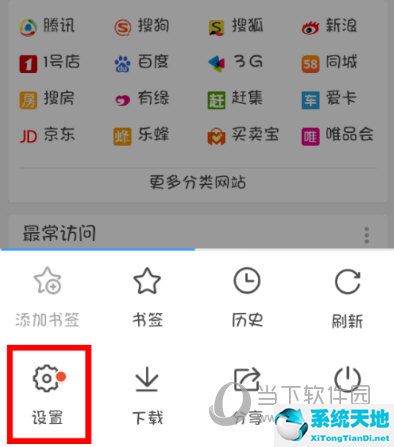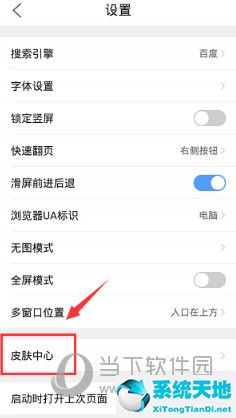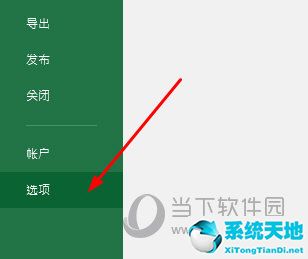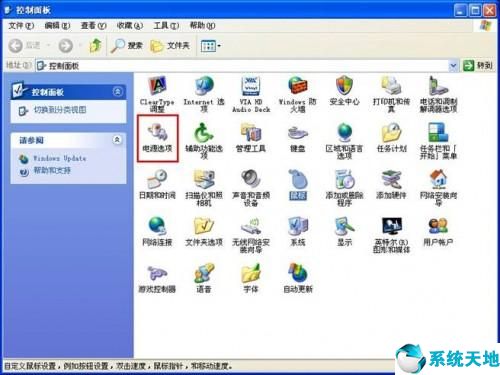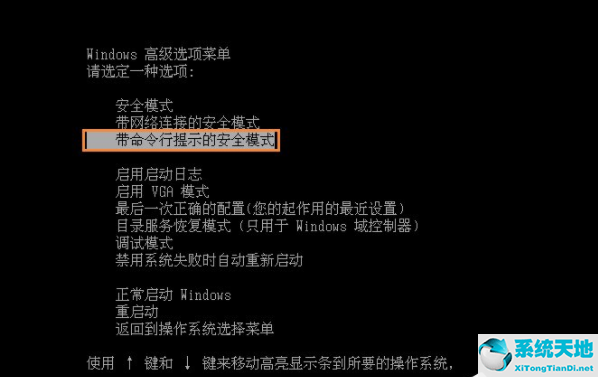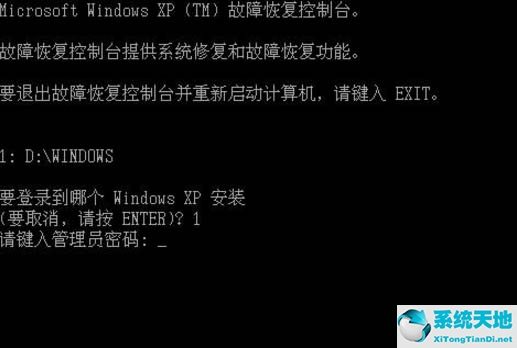几何画板作为深受教师青睐的辅助教学软件,功能强大。它不仅可以画几何图形,还可以画彩色图形。那么几何画板如何给两个圆的交点着色呢?接下来小编就为大家带来答案。
着色方法:第一步:画两个相交的圆。选择左侧边栏的“圆形工具”,然后在工作区域中绘制两个圆形,使其与交点A和B相交,如下图所示。
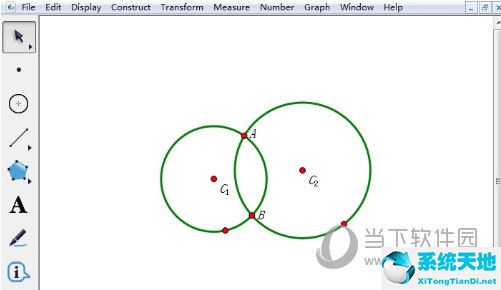
步骤2:在圆c1上画一条圆弧。依次选择点B、A和圆c1,执行“构造”——“圆上的圆弧”命令,从而完成圆上的圆弧构造操作。
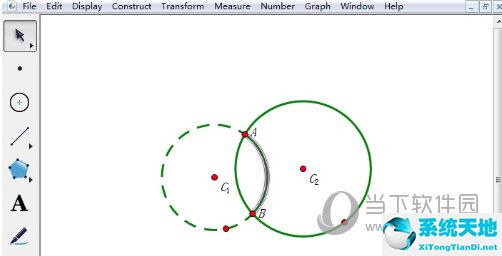
步骤3 在圆c2 上画一条圆弧。依次选择点A、B和圆c2,执行“构造”——“圆上的圆弧”命令,从而完成圆上的圆弧构造操作。
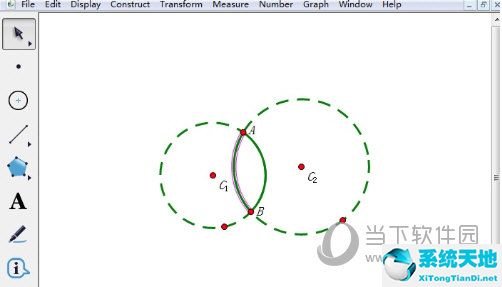
第四步:建造弓的内部。选择构造好的两条圆弧,执行“构造”——“圆弧内部”——“圆弧内部”命令,即可填充两条圆弧组成的内部。
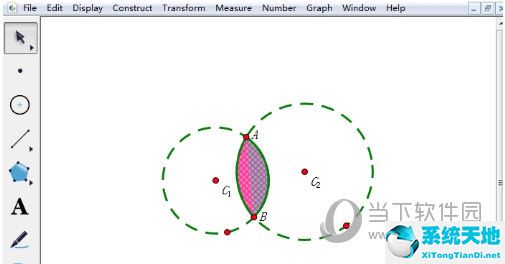
第五步:调整蝴蝶结内部的颜色一致。分别选中两个拱门的内部,执行“显示”——“颜色”命令,使它们的颜色调整为相同。
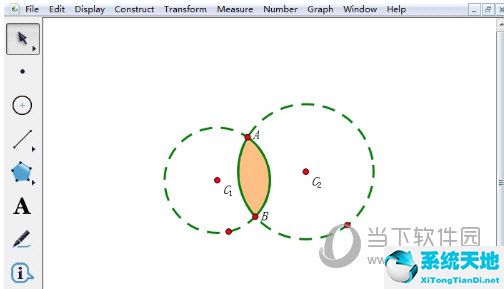
注意:如果此时它们之间有裂缝,请将两个圆的交点连接起来,并将所得线段的颜色调整为与圆弧内部相同的颜色。如果此时线条的颜色比内部颜色深,则右键单击蝴蝶结内部,选择“属性”,将透明度调整为100%。
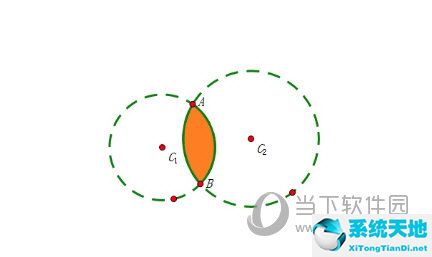
以上就是在几何画板上给两个圆的交点着色的方法的介绍。掌握了上述方法后,就可以快速给两个圆的公共部分上色,以便进一步制作动画进行演示。